Jak změnit řádkování odstavců v aplikaci Microsoft Word

Naučte se, jak pomocí funkcí v aplikaci Microsoft Word změnit nastavení řádkování a mezery odstavců pro lepší čitelnost.
Safari standardně obsahuje několik záložek, které jsou již umístěny na liště Oblíbené a nabídce Záložky, z nichž všechny vidíte v Záložkách na postranním panelu. Pravděpodobně budete chtít do záložek přidat své vlastní volby. Chcete-li přidat webovou adresu do záložek, postupujte takto:
V Safari navštivte webovou stránku, kterou chcete uložit jako záložku.
Webová stránka je sbírka jedné nebo více webových stránek. Chcete-li například přidat do záložek zpravodajský web, měli byste jako stránku označenou záložkou použít vstupní stránku nejvyšší úrovně, nikoli webovou stránku, která je propojena s konkrétním článkem.
Zvolte Záložky→Přidat záložku pro otevření dialogu zobrazeného na obrázku.
Nebo můžete kliknout pravým tlačítkem na tlačítko plus, které se zobrazí nalevo od adresního řádku, a vybrat Přidat záložku.
Ve výchozím nastavení se v textovém poli Název zobrazuje název aktuální webové stránky, což je obvykle název hlavního webu.
Záložku můžete přidat také jednoduchým kliknutím na ikonu nalevo od adresy URL a jejím přetažením dolů na panel Oblíbené nebo do složky v části Záložky na postranním panelu.
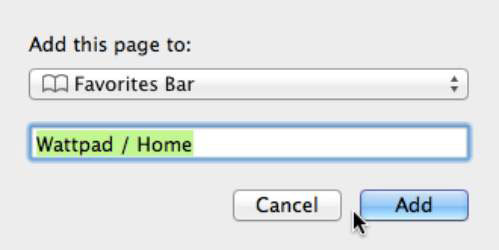
(Volitelné) Pokud nechcete zachovat výchozí název, zadejte nový název záložky.
Klikněte na vyskakovací nabídku Umístění a vyberte umístění pro uložení záložky.
Můžete si vybrat panel Oblíbené, nabídku Záložky nebo konkrétní složku uloženou v obou.
Klepněte na tlačítko Přidat.
Vaše nová záložka se zobrazí tam, kde jste ji umístili.
Zapněte Safari na iCloudu na Macu a iOS zařízeních nebo Safari na počítači s Windows s iCloudem, abyste synchronizovali své záložky na všech zařízeních.
Naučte se, jak pomocí funkcí v aplikaci Microsoft Word změnit nastavení řádkování a mezery odstavců pro lepší čitelnost.
TechSmith Snagit je náš obľúbený softvér na úpravu snímok obrazovky a obrázkov. Pozrite si nové funkcie v Snagit 2018!
Potrebujete vytvoriť diagramy alebo vývojové diagramy a nechcete inštalovať ďalší softvér? Tu je zoznam online nástrojov na vytváranie diagramov.
Mať dom plný bezdrôtovo pripojených zariadení a streamovacích služieb, ako je Spotify, je skvelé, kým veci nefungujú a nenájdete zaujímavé riešenia.
NVMe M.2 SSD je najnovšia technológia počítačových pevných diskov. Čo to je a aká je rýchlosť v porovnaní so staršími pevnými diskami a SSD (Solid State Drive)?
Sonos je správne fungujúce audio riešenie na streamovanie od 400 USD za dva reproduktory. Ale pri správnom nastavení môže byť AirPlay zadarmo. Pozrime sa na podrobnosti.
Zálohovanie a synchronizácia Google je nová aplikácia, ktorá sa synchronizuje s aplikáciami Fotky a Disk. Čítajte ďalej a zistite, ako si stojí v porovnaní s OneDrive, Dropbox, Backblaze a Crashplan.
MyIPTV je služba na strihanie káblov, ktorá využíva aplikáciu SOPlayer pre viacero platforiem a poskytuje televíziu, filmy a iné formy médií za platené
Spoločnosť Logitech nedávno vydala svoju klávesnicu Illuminated Living-Room Keyboard K830, ktorá je určená ako spoločník domácej zábavy. Tu je naša recenzia jednotky.
Tu je pohľad na aktualizáciu, ktorá bola nedávno vydaná pre CloudHQ a ako funguje. Čítajte ďalej a dozviete sa viac.








